自訂網頁體驗的樣式
使用體驗編輯器,您可以變更主題、顏色和字型來自訂 Web 體驗的樣式。若要編輯樣式,請編輯體驗,然後按一下左側導覽中的 STYLE 。
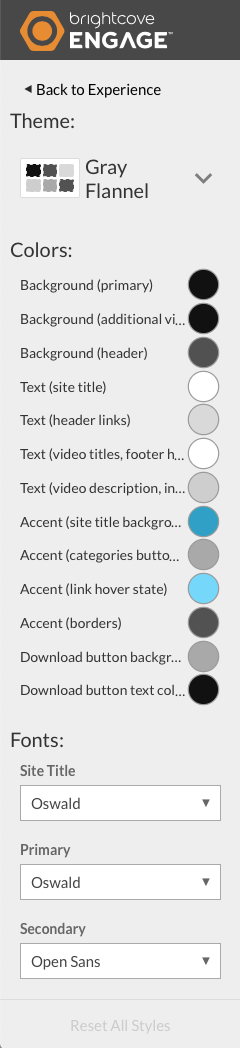
選取主題
選擇一個主題將一組預定義的字體和顏色應用於體驗。選擇一個主題:
- 按一下左側導覽中的「樣式」。
- 從下拉列表中選擇一個主題。當您選取主題時,體驗將會重新整理,讓您可以預覽主題。
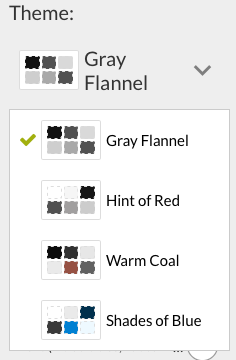
- 若要返回體驗編輯器,請按一下 [ < 返回體驗 ]。
自訂顏色
顏色設定可用來微調主題所提供的顏色。例如,色彩設定可用來微調背景和字型顏色。若要自訂顏色:
- 按一下左側導覽中的「樣式」圖示。[ 色彩 ] 區段會顯示所有頁面物件及其顏色。
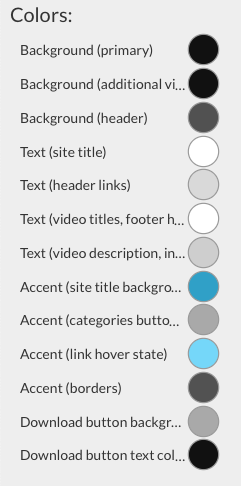
- 若要選取新顏色,請按一下顏色圓圈。
- 使用顏色選擇器,按一下色彩方塊中的顏色,或在色彩方塊下方輸入十六進位顏色數字來選取顏色。請注意,您可以按一下色彩方塊下方的色譜來變更顏色範圍。按一下 [ X ] 關閉檢色器並儲存變更。
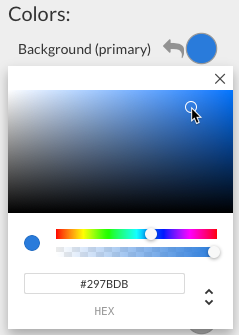
若要重設顏色選取範圍,請按一下顏色圓圈左側的向左箭頭。
- 若要返回體驗編輯器,請按一下 [ < 返回體驗 ]。
選取字型
若要為體驗選取不同的字型:
- 按一下左側導覽中的「樣式」。
- 使用下拉式清單選取新字體。
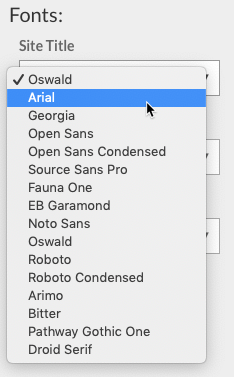
若要重設字型選取項目,請按一下字型下拉式清單上方的重設連結。
- 若要返回體驗編輯器,請按一下 [ < 返回體驗 ]。
 聯繫支持
聯繫支持 系統狀況
系統狀況
